АНАЛИТИКА
![]() Раздел аналитики дает возможность формировать отчеты по задачам и трудозатратам, визуализировать их в виде графиков и диаграмм, а также экспортировать полученные результаты. Для перехода нажмите на соответствующий значок на панели навигации.
Раздел аналитики дает возможность формировать отчеты по задачам и трудозатратам, визуализировать их в виде графиков и диаграмм, а также экспортировать полученные результаты. Для перехода нажмите на соответствующий значок на панели навигации.
К примеру, на этой гистограмме мы можем наблюдать статистику выполнения плана одним из сотрудников:
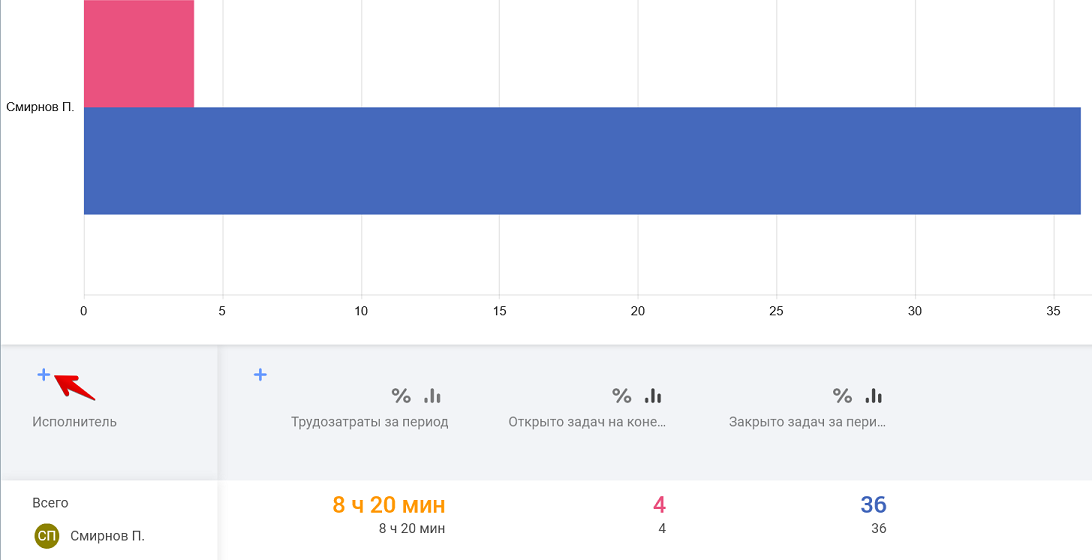
Этот оператор колл-центра совершил 36 телефонных разговоров из 40 запланированных, затратив на это 8 часов 20 минут. Но это лишь верхушка айсберга: видите иконки с синим плюсом, на одну из которых указывает стрелка на приведенном изображении? Это меню настройки отображаемых строк и столбцов.
НАСТРОЙКА ОТОБРАЖЕНИЯ
В этом меню можно выбрать те данные, с которыми хотите ознакомиться. Поддерживается множество различных вариантов презентации.
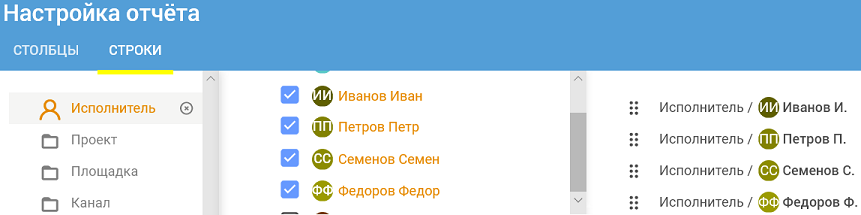
Наполнение строк и столбцов регулируется отдельно, есть простор для масштабирования: например, формирование статистики по нескольким исполнителям одновременно. Изучите предложенные опции самостоятельно: их набор будет отличаться от нашего из-за разницы в настройках. К тому же, это не займет много времени, так как все возможности представлены лаконично и наглядно.
ПАНЕЛЬ УПРАВЛЕНИЯ
В верхней части экранной формы находится панель управления.

С ее помощью можно выбрать подходящий вид графика, отображаемый временной интервал, экспортировать необходимый отчет или сохранить настройки.
 Обязательно сохраняйте настройки, которые вам могут пригодиться в будущем. Отвечающая за это кнопка находится в правой части панели управления. Вернуться к сохраненным настройкам можно, нажав на логотип PRODEXY на панели навигации. Ищите их по соседству с сохраненными фильтрами.
Обязательно сохраняйте настройки, которые вам могут пригодиться в будущем. Отвечающая за это кнопка находится в правой части панели управления. Вернуться к сохраненным настройкам можно, нажав на логотип PRODEXY на панели навигации. Ищите их по соседству с сохраненными фильтрами.
В ваших руках набор инструментов, позволяющий практически мгновенно получать необходимую вам отчетность и видеть картину в любом приближении.